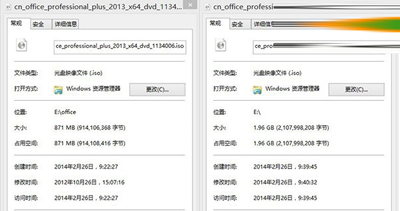很多网友都在寻找office2013sp1三合一镜像,不过,都没有找到相关的下载地址。今天,小编就给大家分享一下制作office2013sp1三合一镜像的方法,让大家自己动手,不求人。那么,office2013sp1三合一镜像怎么制作呢?一起来看看小编给大家分享的准备工作与具体教程吧!
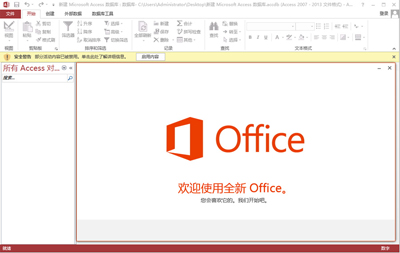
office2013
一、office2013sp1三合一镜像制作准备工作:
系统要求:
64位 Windows 8.1;
所需软件:
Office 2013专业增强版镜像下载地址;
Office 2013 SP1离线安装包32位版下载地址或Office 2013 SP1离线安装包64位版下载地址;
UltraISO软碟通下载地址。
二、office2013sp1三合一镜像制作步骤:
1、例如:在E盘新建office文件夹,存放Office2013原版镜像、SP1离线安装包、解压SP1的文件夹。
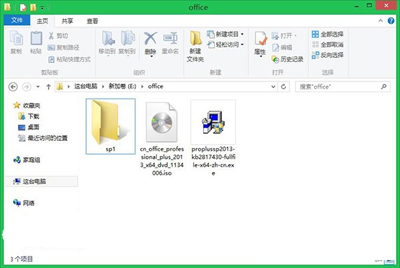
office文件夹
2、按住shift键,右击E:office文件夹,选择“在此处打开命令窗口”;
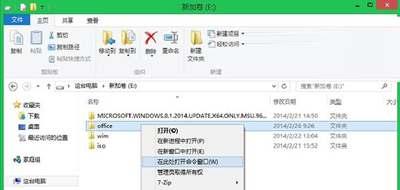
在此处打开命令窗口
3、在命令窗口输入以下命令:
64位版,输入:proplussp2013-kb2817430-fullfile-x64-zh-cn.exe /extract:sp1
32位版,输入:proplussp2013-kb2817430-fullfile-x86-zh-cn.exe /extract:sp1
//将SP1服务包解压释放到E:officesp1文件夹中(注:使用英文字符)
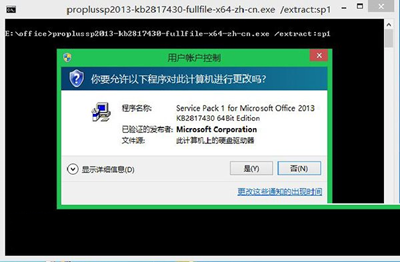
4、勾选许可协议,继续操作;
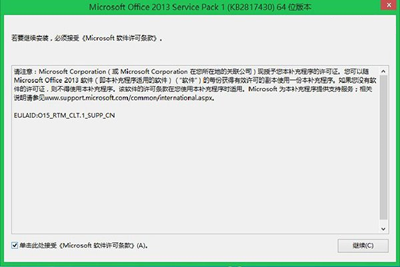
Office2013
5、开始自解压SP1服务包;
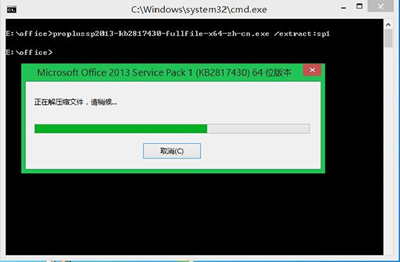
命令窗口
6、安装已完成;
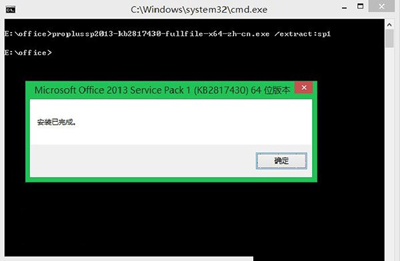
命令窗口
7、Office2013 SP1解压至E:officesp1文件夹后,体积达到1.11GB大小(可以精简);

sp1文件夹
注:如果用户只是用简体中文版Office2013,可以将E:officesp1目录下其他语种的更新删除,保留zh-cn更新
8、使用UltraISO打开Office2013原始镜像,将E:officesp1内所有更新添加至Office 2013Updates目录下,重新生成新镜像。
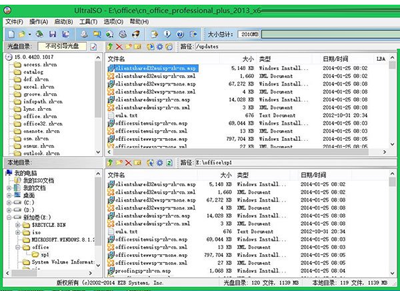
Updates目录
9、最后,成功制作Office2013 SP1整合版镜像。